
ຫຼັງຈາກການຕິດຕັ້ງລະບົບປະຕິບັດການຢູ່ໃນແລັບທັອບ, ຂັ້ນຕອນຕໍ່ໄປແມ່ນການດາວໂຫລດແລະຕິດຕັ້ງໄດເວີສໍາລັບແຕ່ລະສ່ວນປະກອບ. ຂະບວນການນີ້ເຮັດໃຫ້ສັບສົນໃນຜູ້ໃຊ້ບາງຄົນ, ແຕ່ຖ້າທ່ານເຂົ້າໃຈທຸກຢ່າງ, ທ່ານສາມາດເຮັດການປະຕິບັດທັງຫມົດໃນສອງສາມນາທີ. ໃຫ້ວິເຄາະຫ້າທາງເລືອກໃນການເຮັດສິ່ງນີ້.
ດາວໂຫລດໄດເວີຄອມພິວເຕີ asus x53b
ດຽວນີ້ມັນບໍ່ໄດ້ຢູ່ໃນທຸກແລັບທັອບທີ່ທັນສະໄຫມຢູ່ໃນຊຸດມີແຜ່ນທີ່ມີໂປແກຼມທີ່ເຫມາະສົມທັງຫມົດ, ສະນັ້ນຜູ້ໃຊ້ຕ້ອງຊອກຫາແລະດາວໂຫລດດ້ວຍຕົນເອງ. ແຕ່ລະວິທີທີ່ສົນທະນາຂ້າງລຸ່ມນີ້ມີສູດການກະທໍາຂອງຕົນເອງ, ສະນັ້ນກ່ອນທີ່ຈະເລືອກ, ພວກເຮົາແນະນໍາໃຫ້ອ່ານທັງຫມົດ.ວິທີທີ່ 1: ຫນ້າສະຫນັບສະຫນູນຂອງນັກພັດທະນາທີ່ເປັນທາງການ
ເອກະສານດຽວກັນທີ່ຕິດຕາມແຜ່ນດິດແມ່ນບັນທຶກໄວ້ໃນເວັບໄຊທ໌ ASIs ທີ່ເປັນທາງການແລະມີໃຫ້ແກ່ຜູ້ໃຊ້ແຕ່ລະຄົນໂດຍບໍ່ເສຍຄ່າ. ມັນເປັນສິ່ງສໍາຄັນພຽງແຕ່ເພື່ອກໍານົດຜະລິດຕະພັນ, ຊອກຫາຫນ້າດາວໂຫລດແລະປະຕິບັດການກະທໍາທີ່ຍັງເຫຼືອແລ້ວ. ຂະບວນການທັງຫມົດແມ່ນດັ່ງຕໍ່ໄປນີ້:
ໄປທີ່ເວັບໄຊທ໌ທາງການ Asus
- ເປີດຫນ້າທີ່ຫນ້າເປັນທາງການຂອງ Asus ໃນອິນເຕີເນັດ.
- ຈາກຂ້າງເທິງ, ທ່ານຈະເຫັນຫລາຍພາກ, ໃນນັ້ນທ່ານຈໍາເປັນຕ້ອງເລືອກ "ການບໍລິການ" ແລະໄປທີ່ຄໍາວ່າສະຫນັບສະຫນູນ ".
- ຫນ້າຊ່ວຍເຫຼືອປະກອບມີສາຍຄົ້ນຫາ. ກົດມັນດ້ວຍປຸ່ມຫນູຊ້າຍແລະພິມແບບຂອງຄອມພິວເຕີແບບພົກພາຂອງທ່ານ.
- ຕໍ່ໄປຈະໄປຫນ້າຜະລິດຕະພັນ. ໃນມັນ, ເລືອກ "ຄົນຂັບແລະສິ່ງອໍານວຍຄວາມສະດວກ".
- ໂດຍປົກກະຕິແລ້ວຕິດຕັ້ງຢູ່ໃນແລັບທັອບ os ຖືກກໍານົດໂດຍອັດຕະໂນມັດ. ເຖິງຢ່າງໃດກໍ່ຕາມ, ກ່ອນທີ່ຈະດໍາເນີນຂັ້ນຕອນໃນການຊອກຫາຜູ້ຂັບຂີ່, ພວກເຮົາແນະນໍາໃຫ້ຄຸ້ນເຄີຍກັບສິ່ງທີ່ລະບຸໄວ້ໃນແຖວພິເສດ. ຖ້າທ່ານຕ້ອງການ, ປ່ຽນພາລາມິເຕີນີ້ໂດຍການລະບຸສະບັບຂອງ Windows ຂອງທ່ານ.
- ມັນຍັງມີພຽງແຕ່ເລືອກເອກະສານທີ່ຜ່ານມາທີ່ສຸດແລະກົດປຸ່ມທີ່ເຫມາະສົມເພື່ອເລີ່ມຕົ້ນການໂຫຼດ.
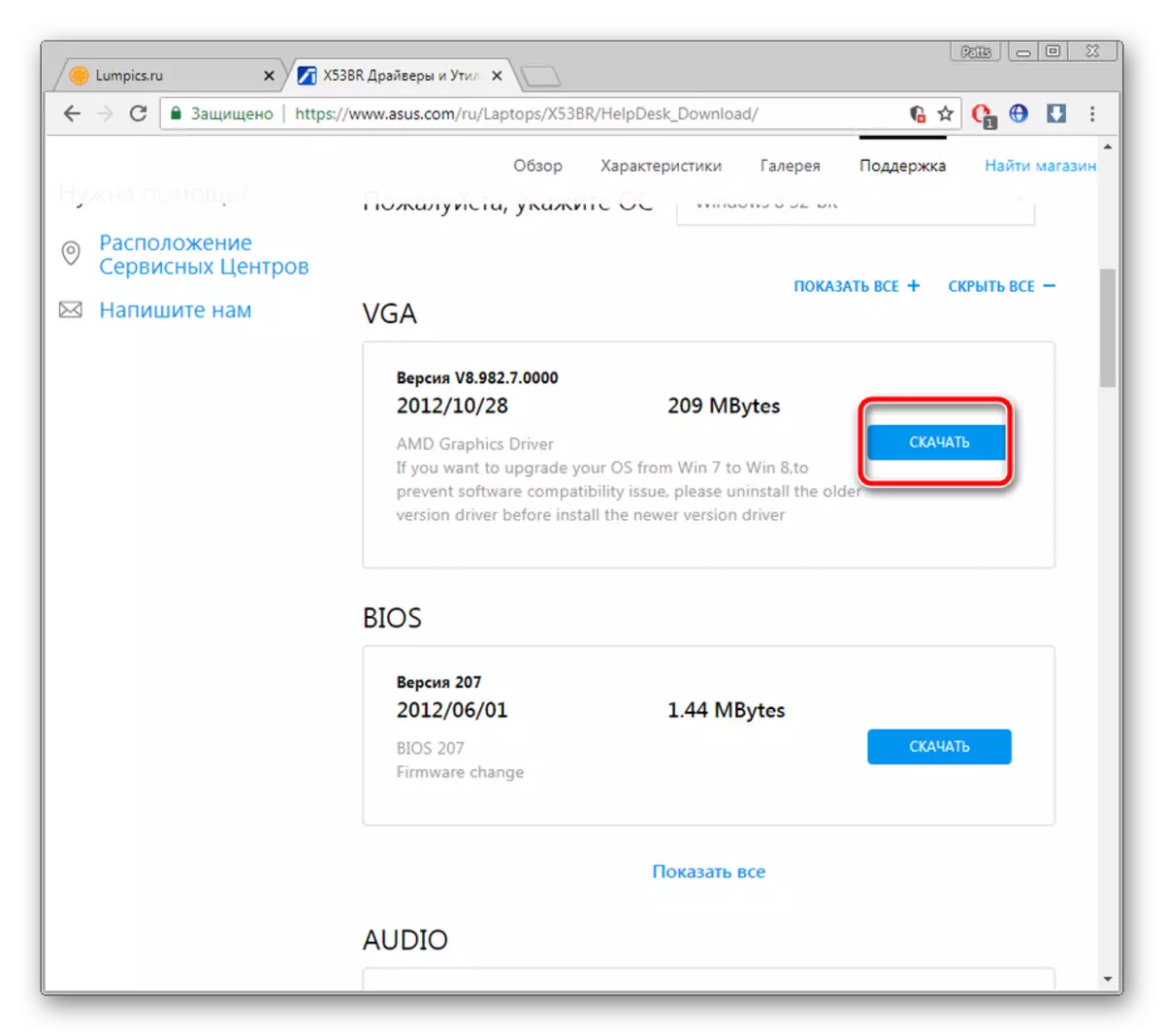
ການຕິດຕັ້ງຖືກປະຕິບັດໂດຍອັດຕະໂນມັດຫຼັງຈາກເລີ່ມຕົ້ນຜູ້ຕິດຕັ້ງ, ສະນັ້ນນັບມື້ນີ້ຈະບໍ່ຈໍາເປັນຕ້ອງຜະລິດການກະທໍາໃດໆ.
ວິທີທີ່ 2: asus ອ່ອນຢ່າງເປັນທາງການ
ສໍາລັບຄວາມສະດວກໃນການນໍາໃຊ້ຜະລິດຕະພັນຂອງມັນ, Asus ໄດ້ພັດທະນາຊອບແວຂອງຕົນເອງທີ່ປະຕິບັດການຄົ້ນຫາສໍາລັບການປັບປຸງແລະສະເຫນີຜູ້ໃຊ້ຂອງພວກເຂົາ. ວິທີການນີ້ແມ່ນງ່າຍກ່ວາທີ່ຜ່ານມາ, ນັບຕັ້ງແຕ່ຊອບແວທີ່ພົບກັບຄົນຂັບລົດຢ່າງອິດສະຫຼະ. ທ່ານພຽງແຕ່ຕ້ອງການສິ່ງຕໍ່ໄປນີ້:
ໄປທີ່ເວັບໄຊທ໌ທາງການ Asus
- ເປີດຫນ້າສະຫນັບສະຫນູນ Asus ຜ່ານເມນູ Popup ບໍລິການ.
- ແນ່ນອນ, ທ່ານສາມາດເປີດບັນຊີລາຍຊື່ຂອງຜະລິດຕະພັນທັງຫມົດແລະຊອກຫາຮູບແບບຄອມພິວເຕີມືຖືຂອງທ່ານຢູ່ທີ່ນັ້ນ, ແຕ່ວ່າທ່ານສາມາດໃສ່ຊື່ຂອງທ່ານໄດ້ທັນທີແລະໄປທີ່ຫນ້າຂອງລາວ.
- ໂຄງການທີ່ຕ້ອງການແມ່ນຢູ່ໃນສ່ວນ "ຄົນຂັບແລະສິ່ງອໍານວຍຄວາມສະດວກ.
- ສໍາລັບແຕ່ລະລະບົບປະຕິບັດການ, ເອກະສານທີ່ເປັນເອກະລັກຖືກດາວໂຫລດ, ສະນັ້ນທໍາອິດກໍານົດຕົວຊີ້ວັດນີ້ກ່ອນໂດຍເລືອກຕົວເລືອກທີ່ເຫມາະສົມຈາກເມນູ Pop-up.
- ໃນບັນຊີລາຍຊື່ຂອງສິ່ງອໍານວຍຄວາມສະດວກທັງຫມົດທີ່ເປີດ, ຊອກຫາ "asus Live Update Utility" ແລະດາວໂຫລດ.
- ໃນການຕິດຕັ້ງ, ກົດທີ່ "Next".
- ລະບຸສະຖານທີ່ທີ່ທ່ານຕ້ອງການປະຢັດໂປແກຼມ, ແລະດໍາເນີນຂັ້ນຕອນການຕິດຕັ້ງ.
- ເມື່ອສໍາເລັດຂັ້ນຕອນນີ້, ການປັບປຸງປະໂຫຍດຈະເປີດໂດຍອັດຕະໂນມັດ, ບ່ອນທີ່ທ່ານສາມາດໄປຊອກຫາການປັບປຸງໂດຍການກົດປຸ່ມ "ກວດສອບທັນທີ".
- ບັນດາເອກະສານທີ່ພົບເຫັນໄດ້ຖືກຕິດຕັ້ງແລ້ວກົດທີ່ປຸ່ມ "ຕັ້ງ".

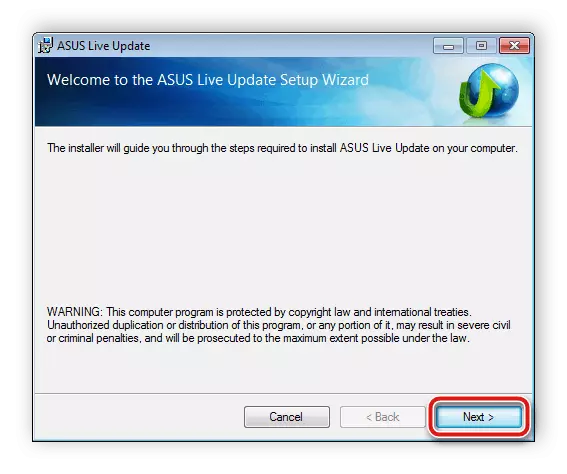
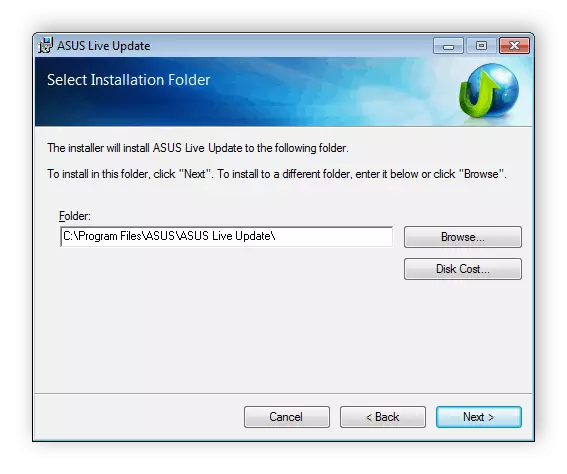

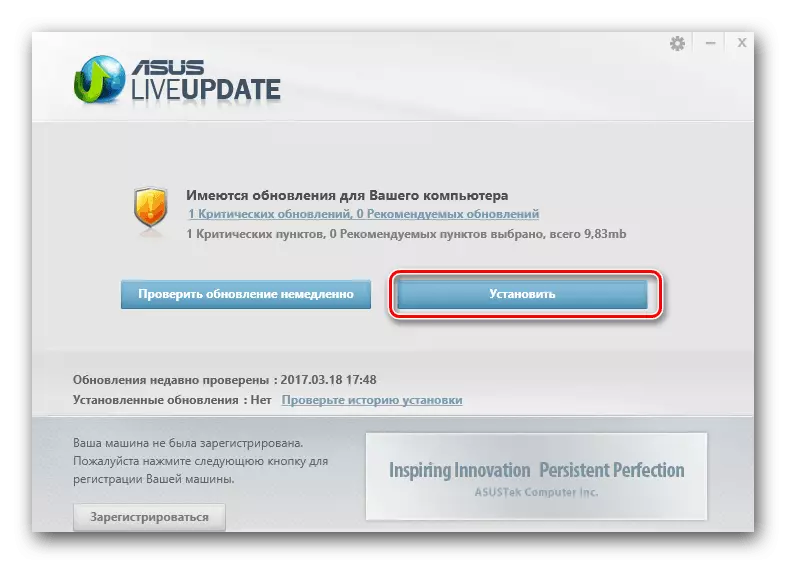
ວິທີທີ່ 3: ຊອບແວເພີ່ມເຕີມ
ພວກເຮົາແນະນໍາໃຫ້ເລືອກໂປແກຼມຫນຶ່ງຂອງພາກສ່ວນທີສາມສໍາລັບການຕິດຕັ້ງໄດເວີ ASUS X53B ຖ້າມີທາງເລືອກທີ່ຜ່ານມາເບິ່ງຄືວ່າສັບສົນຫຼືບໍ່ສະບາຍ. ຜູ້ໃຊ້ຕ້ອງການພຽງແຕ່ໂຫລດໂປແກຼມດັ່ງກ່າວເທົ່ານັ້ນ, ໃຫ້ເລືອກຕົວກໍານົດການສະເພາະແລະດໍາເນີນການສະແກນ, ທຸກຢ່າງກໍ່ຖືກປະຫານຊີວິດໂດຍອັດຕະໂນມັດ. ອ່ານກ່ຽວກັບແຕ່ລະຕົວແທນຂອງ Software ດັ່ງກ່າວຂ້າງລຸ່ມນີ້.
ອ່ານເພິ່ມເຕິມ: ໂຄງການທີ່ດີທີ່ສຸດສໍາລັບການຕິດຕັ້ງຜູ້ຂັບຂີ່
ຢູ່ໃນເວັບໄຊທ໌້ຂອງພວກເຮົາມີຄໍາແນະນໍາລະອຽດກ່ຽວກັບການນໍາໃຊ້ການແກ້ໄຂ DrivePack. ຖ້າທ່ານສົນໃຈວິທີການນີ້, ຈົ່ງເອົາໃຈໃສ່ຜູ້ຕາງຫນ້ານີ້ໃນເອກະສານອື່ນໃນການເຊື່ອມຕໍ່ຂ້າງລຸ່ມນີ້.

ອ່ານຕໍ່: ວິທີການປັບປຸງຄົນຂັບລົດໃນຄອມພິວເຕີຂອງທ່ານໂດຍໃຊ້ DrivePack Solution
ວິທີການທີ 4: ວາງສາຍ
ແລັບທັອບປະກອບດ້ວຍຈໍານວນທີ່ແນ່ນອນຂອງສ່ວນປະກອບທີ່ກ່ຽວຂ້ອງກັບກັນແລະກັນ. ພວກເຂົາແຕ່ລະມີເລກທີ່ເປັນເອກະລັກໃນການພົວພັນກັບລະບົບປະຕິບັດການ. ບັດປະຈໍາຕົວດັ່ງກ່າວສາມາດຖືກນໍາໃຊ້ໃນສະຖານທີ່ພິເສດເພື່ອຊອກຫາຄົນຂັບທີ່ເຫມາະສົມ. ອ່ານໃນລາຍລະອຽດກ່ຽວກັບວິທີການນີ້ໃນບົດຂຽນອື່ນຈາກຜູ້ຂຽນຂ້າງລຸ່ມນີ້.ອ່ານເພິ່ມເຕິມ: ຄົ້ນຫາຜູ້ຂັບຂີ່ Hardware
ວິທີການ 5: ສິ່ງອໍານວຍຄວາມສະດວກໃນ Windows
ສະບັບ Windows 7 ແລະສະບັບຕໍ່ມາມີຫນ້າທີ່ທີ່ມີການປະຕິບັດໄດ້ດີ, ເຊິ່ງມີການອັບເດດຜູ້ຂັບຂີ່ຮາດແວໂດຍອັດຕະໂນມັດຜ່ານອິນເຕີເນັດ. ຂໍ້ເສຍປຽບພຽງແຕ່ຂອງຕົວເລືອກນີ້ແມ່ນວ່າອຸປະກອນສະເພາະໃດຫນຶ່ງບໍ່ໄດ້ຖືກກວດພົບໂດຍບໍ່ຕ້ອງຕິດຕັ້ງຊອບແວ, ແຕ່ສິ່ງນີ້ກໍ່ບໍ່ຄ່ອຍຈະເຮັດໄດ້ທີ່ສຸດ. ໂດຍອ້າງອີງຂ້າງລຸ່ມນີ້, ທ່ານຈະເຫັນຄໍາແນະນໍາລາຍລະອຽດກ່ຽວກັບຫົວຂໍ້ນີ້.
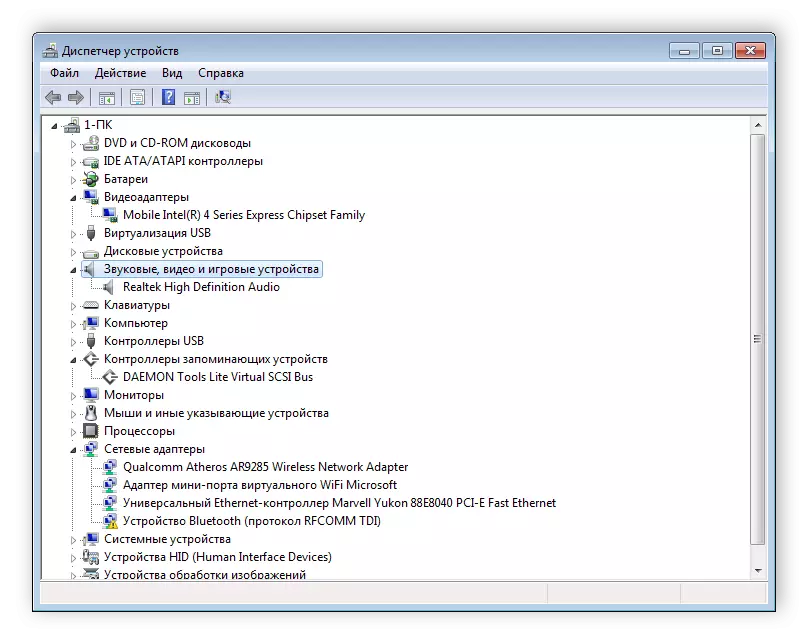
ອ່ານຕໍ່: ການຕິດຕັ້ງຄົນຂັບດ້ວຍເຄື່ອງມື Windows ມາດຕະຖານ
ຂະນະທີ່ທ່ານສາມາດເບິ່ງ, ຄົ້ນຫາແລະຕິດຕັ້ງໄດເວີສໍາລັບຄອມພິວເຕີ asus x53b ບໍ່ແມ່ນຂະບວນການທີ່ສັບສົນແລະມີຂັ້ນຕອນສອງສາມບາດ. ເຖິງແມ່ນວ່າຜູ້ໃຊ້ທີ່ບໍ່ມີປະສົບການທີ່ບໍ່ມີຄວາມຮູ້ຫຼືທັກສະພິເສດ, ງ່າຍຕໍ່ການຮັບມືກັບມັນ.
